티스토리 블로그의 데이터는 백업받아 놓아야 사용할 수 있다. 스킨을 변경할 수 있고 혹시라도 발생할 수 있는 불상사를 대비해 백업하는 방법을 정리해 본다.
티스토리 블로그 데이터 백업 방법
1. 티스토리 로그인 후 계정관리 화면에서 백업받을 블로그 클릭한다.

2. 티스토리 블로그 관리 홈 하단에 관리에서 블로그 클릭한다.

3. 블로그 클릭 후 데이터 하단에 있는 데이터 관리하기를 클릭한다. 블로그를 폐쇄하거나 백업할 수 있다.

4. 블로그 백업을 위해 블로그 백업을 클릭한다. 블로그 백업 유의사항을 확인하고 백업을 진행한다.
블로그 백업 유의사항
- 작성된 글, 첨부 이미지/파일/동영상을 백업 지원합니다.
- 백업 요청 시점을 기준으로 저장된 데이터를 백업 지원합니다.
- 댓글/방명록, 통계, 스킨, 링크 등은 백업되지 않습니다.
- 용량에 따라 다소 시간이 소요될 수 있습니다.
- 데이터 백업 후 30일간 다운로드 가능하며, 해당 기간 동안은 새로운 데이터 백업이 불가능합니다.
- 동영상은 백업 파일 안에 다운로드할 수 있도록 개별 다운로드 링크로 제공됩니다.
블로그 백업 유의사항을 모두 확인하였으면, 체크 클릭하고 백업하기 클릭한다.

5. 데이터 백업이 진행 중입니다. 백업되는 시간은 해당 블로그 누적 글 수에 따라 다르다.

6. 블로그 백업 완료. 왼쪽에 압축 파일명이 보인다. 오른쪽에 있는 다운로드 클릭하고 백업받은 압축파일을 다운로드한다. 새로운 백업 요청은 30일 이후에 가능하다.

7. 다운로드 후 받은 압축파일. 압축 풀기 후 각각의 파일로 잘 저장되어 있다. 새롭게 시작할 블로그로 게시글이 2개로 단출하다.

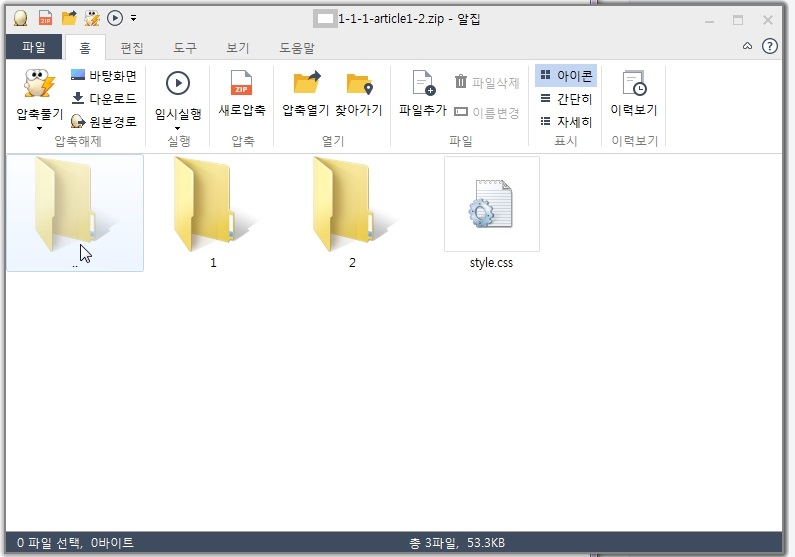
8. 백업받은 파일을 열어보니 작성했던 글이 보인다. 필요시 새롭게 출발할 수 있도록 준비해 놓았던 블로그로 많은 글로 채워야 할 것 같다.

마치며
티스토리 블로그 백업 방법에 대해 알아보았다. 정성껏 작성한 소중한 게시글을 보호하기 위해 백업 방법도 알아 두면 좋을 것 같다.
댓글